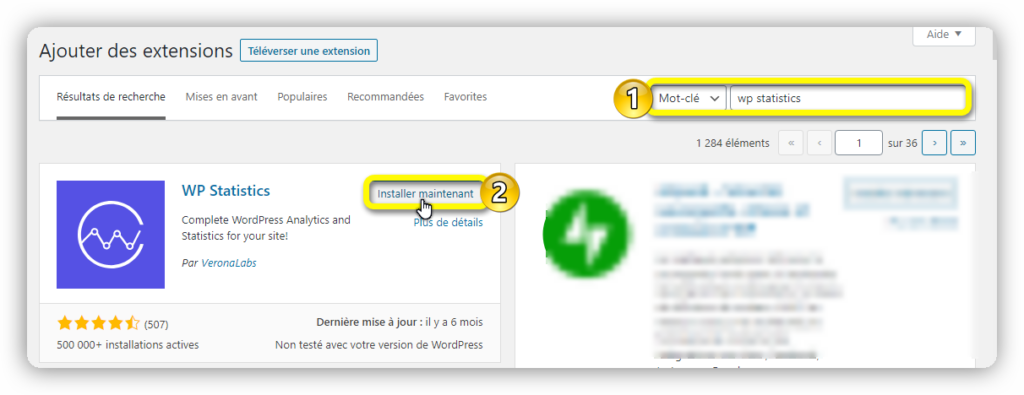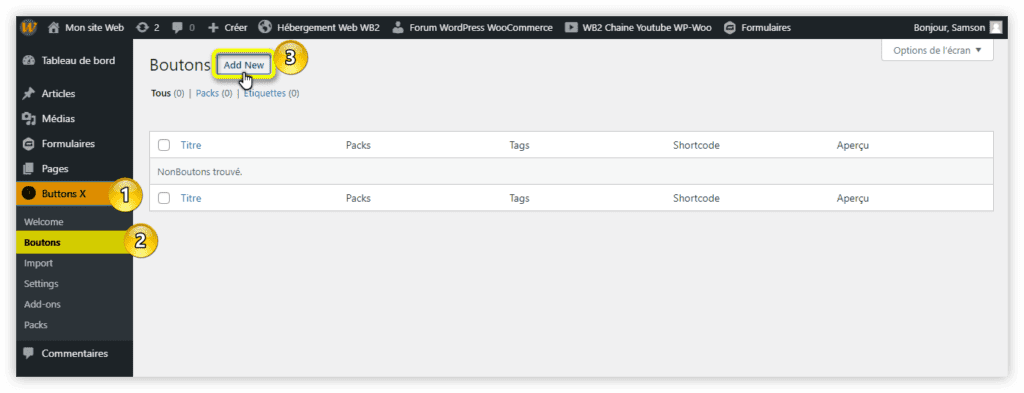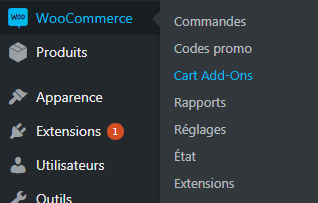Les statistiques détaillées de votre site web vous permettront de savoir la performance de votre site web WordPress. Non seulement vous allez savoir toutes les informations sur les visites, mais cela vous guidera aussi sur la bonne stratégie à adopter. Toutes ces informations vous permettront de savoir quels contenus les intéressent, et d’agir en conséquence. Mais la vraie question est : ‘’Comment avoir ces statistiques ?’’. Suivez l’article jusqu’à la fin, je vous montrerais comment avoir des statistiques dans votre site WordPress. Nous allons nous servir du plugin WP Statistics pour récupérer toutes ces statistiques.
WP Statistics en quelques mots
WP Statistics est un plugin WordPress, à la base gratuit, et avec des Add-ons payants. Le plugin, récoltera tous les mouvements sur votre site WordPress. Avec WP Statistics, vous pouvez consulter directement vos statistiques depuis votre tableau de bord WordPress.
Ne perdez plus rien de vos statistiques WordPress avec WP Statistics
Avant de profiter des fonctionnalités de WP Statistics, nous devrions l’installer. Rendons-nous à la page d’ajout d’extension de WordPress.
Installation de WP Statictics
Depuis la page d’ajout d’extension de votre dite WordPress, lancez une recherche avec les mots-clés ‘’wp statistics’’ via la barre de recherche. Cliquez ensuite sur le bouton ‘’Installer maintenant’’ pour entamer l’installation.
Activez le plugin une fois installé avant d’aller plus loin.
Utilisations de WP Statistics dans WordPress
Après avoir installé et activé WP Statistics, vous verrez un nouveau menu nommé ‘’Statistiques’’, s’ajouter à votre barre d’administration WordPress. Cliquez dessus pour accéder à la vue d’ensemble de vos statistiques.
Sur cette page, vous un résumé de toutes les statistiques concernant votre site web WordPress.
Vous trouverez les sections suivantes :
Résumé: cette section fournit un résumé de toutes les statistiques disponibles concernant WordPress ;
Statistiques de vues : affiche la courbe de nombre de vues du site ;
Visiteurs avec le plus grand nombre de visites de la journée : affiche un classement des visiteurs les plus actifs en une journée ;
Redirections des moteurs de recherche : affiche la courbe de référencement dans les moteurs de recherches ;
Navigateurs : fournis les statistiques sur les navigateurs utilisés par les visiteurs ;
Derniers mots recherchés : fournit les termes récemment recherchés par les visiteurs ont sur le site Web ;
Visiteurs récents : affiche la liste des visiteurs récents avec leurs adresses IP et leurs navigateurs ;
Top 10 des pages : fournis une liste des pages les plus visitées dans WordPress.
Bien évidemment, vous pouvez avoir plus de détails en rentrant dans les différents sous-menus que WP Statistics met à votre disposition.
Vous pouvez aussi apporter vos propres réglages selon vos besoins, en allant dans le menu ‘’Réglages’’ de WP Statistics. Pour notre article, j’ai choisi de ne rien toucher et de laisser les réglages par défaut sur notre site WordPress éducation, propulsé par WB2 hébergement.
DERNIÈRES PENSÉES
WP Statistics est un plugin très complet avec de multitudes de fonctionnalités. Ce plugin ne laissera aucune statistique de votre site WordPress dans l’ombre. De la simple statistique au détail technique, vous aurez toutes les informations sur l’utilisation de WordPress. Les Add-ons payants vous apporteront plus de possibilités et de statistiques. Vous pouvez avoir un aperçu de ces Add-ons sur le site officiel du plugin.